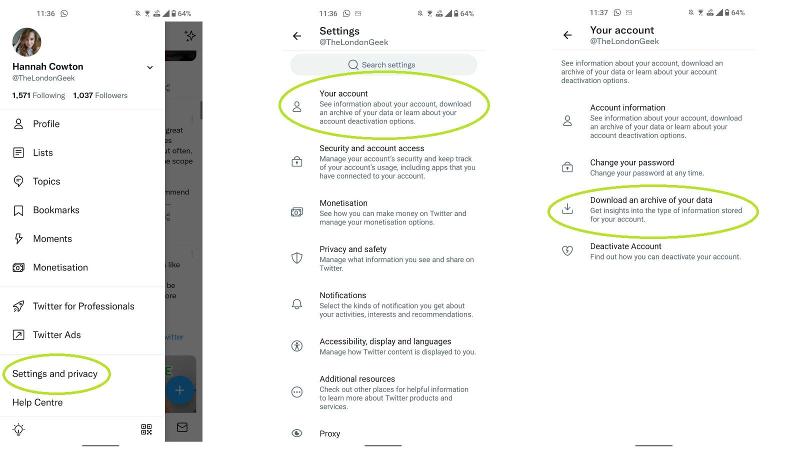Hay muchas razones por las que es posible que desee eliminar su cuenta de Twitter, especialmente ahora que hay un límite de desplazamiento en la cantidad de tweets que puede ver.
Si desea deshacerse de su cuenta, tenemos todo lo que necesita saber para desactivar Twitter, tanto en dispositivos móviles como en PC. También puedes leer Threads, la nueva alternativa de Instagram a Twitter.
Cómo desactivar y eliminar tu cuenta de Twitter
Desactivar su cuenta de Twitter es el mismo proceso que eliminar permanentemente la cuenta. Si desea reactivarlo, deberá volver a iniciar sesión en su cuenta dentro de los 30 días.
Pasado ese tiempo, no podrás acceder a tu cuenta ni encontrar tus datos anteriores, por lo que será eliminado permanentemente.
Las menciones de su cuenta de otros usuarios seguirán existiendo en Twitter. Además, la empresa aún puede almacenar algunos de sus datos para razones de seguridad.
Debe iniciar sesión en su cuenta en su dispositivo; estos son los pasos que debe seguir:
Cómo desactivar Twitter en PC
Haz clic en ‘Configuración y privacidad’
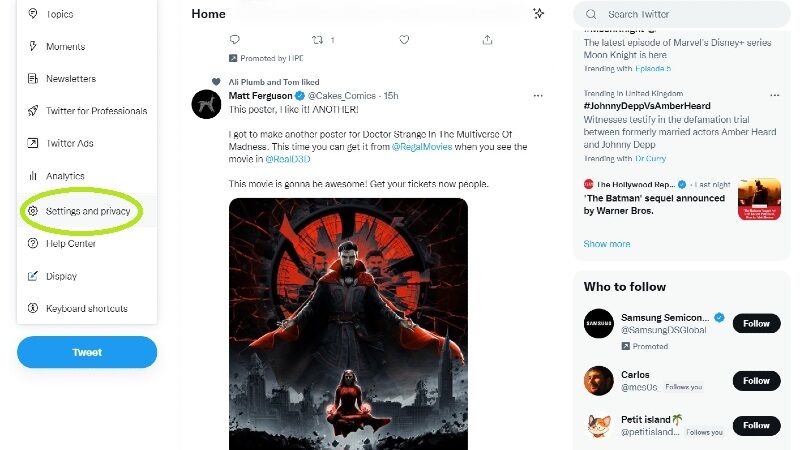
Hannah Cowton / Fundición
Puede acceder a esto en su página de inicio haciendo clic en el botón ‘Más’ con los tres puntos en el lado izquierdo
Haga clic en ‘Desactivar su cuenta’
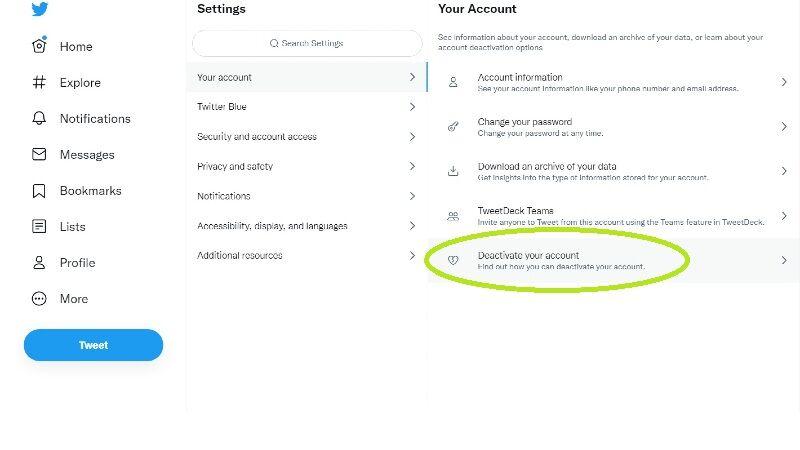
Hannah Cowton / Fundición
Esto está debajo de ‘Tu cuenta’
Lea los términos y condiciones y seleccione ‘Desactivar’
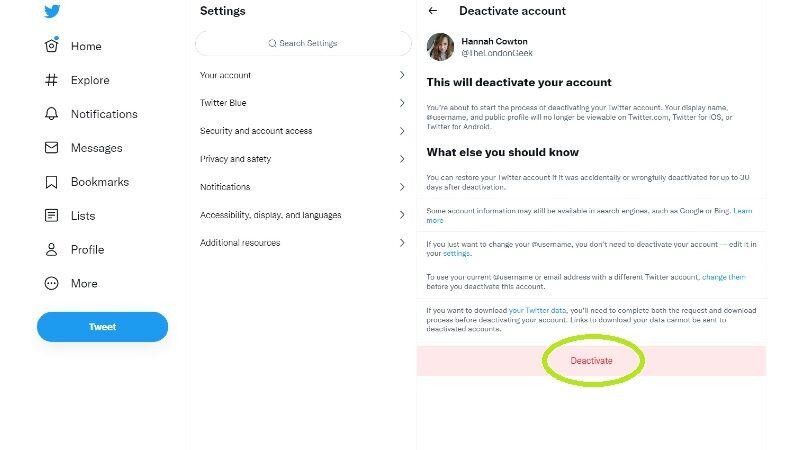
Hannah Cowton / Fundición
Este botón está etiquetado en rojo.
No vuelvas a iniciar sesión en Twitter durante 30 días

Dominik Tomaszewski / Fundición
Después de este tiempo, su cuenta será eliminada.
Cómo desactivar Twitter en el móvil
El proceso es muy similar para la aplicación de Twitter en iOS y Android:
- Desde su pantalla de inicio, haga clic en su foto de perfil y luego seleccione ‘Configuración y privacidad’ en el menú desplegable
- Toca ‘Tu cuenta’
- Toque ‘Desactivar cuenta’
- Lea todo y luego confirme su elección seleccionando ‘Desactivar’
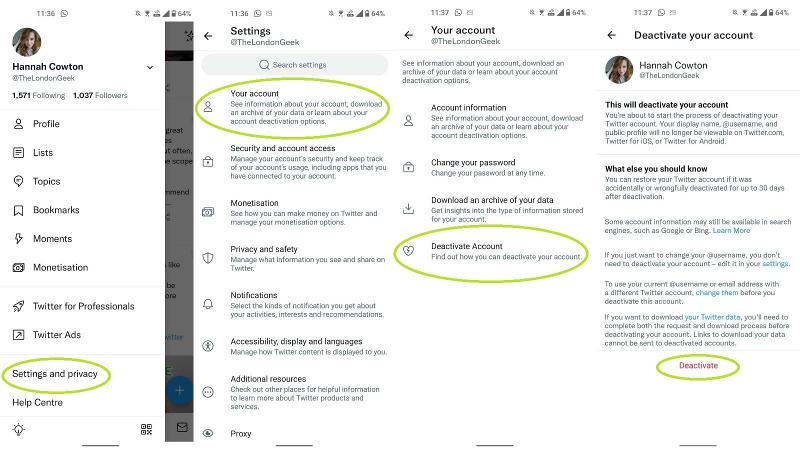
Si tiene la intención de crear una cuenta nueva con el mismo nombre, asegúrese de cambiarlo primero en su cuenta anterior; ese nombre no estará disponible para que lo usen las cuentas nuevas durante el período de desactivación de 30 días.
Twitter no tiene control sobre el contenido indexado por motores de búsqueda como Google. Puede realizar estos pasos por separado visitando las páginas de ayuda de Google.
¿Puedo descargar datos de Twitter?
Sí. Antes de desactivar su cuenta de Twitter y correr el riesgo de perder permanentemente sus datos si no vuelve a iniciar sesión dentro de los 30 días, puede valer la pena descargar una copia de sus datos. A continuación se explica cómo hacerlo en diferentes dispositivos:
Cómo descargar datos de Twitter en PC
- En su página de inicio, haga clic en el botón ‘Más’ con los tres puntos en el lado izquierdo y luego toque ‘Configuración y privacidad’
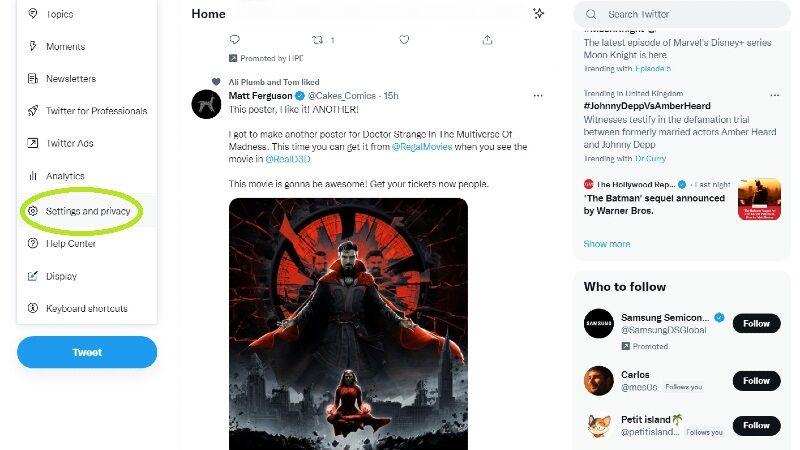
- Haga clic en ‘Su cuenta’, luego seleccione ‘Descargar un archivo de sus datos’
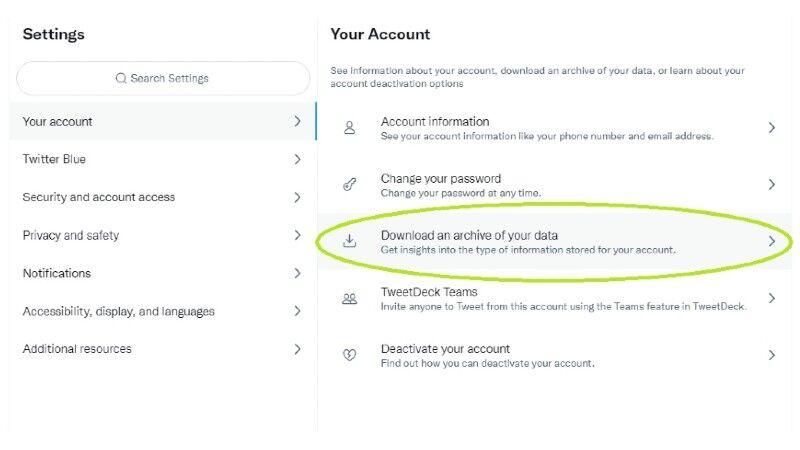
- Twitter debería pedirte que verifiques tu contraseña
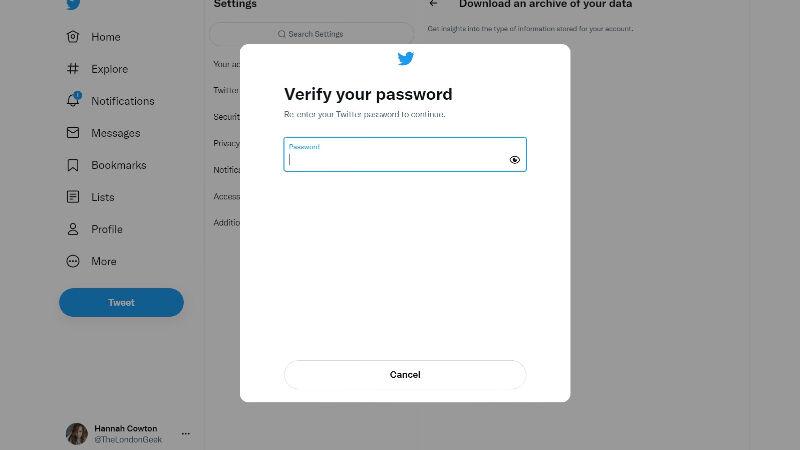
- Si tiene activada la verificación de dos factores, puede optar por recibir un correo electrónico o un mensaje de texto para confirmar que es usted
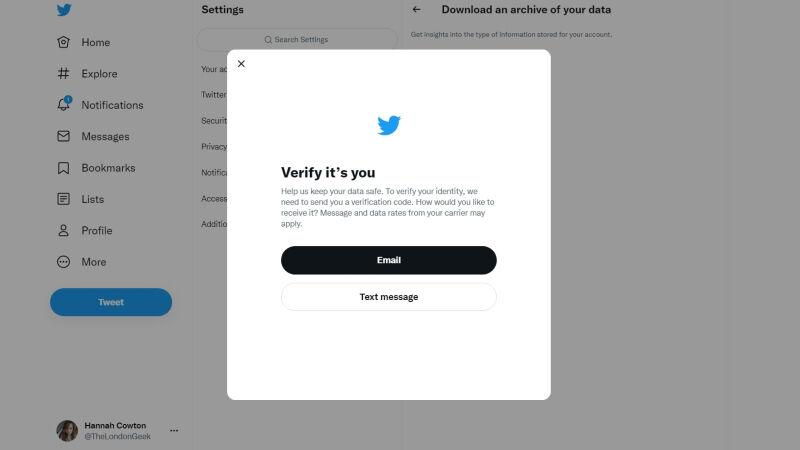
- Una vez que haya verificado, haga clic en ‘Solicitar archivo’
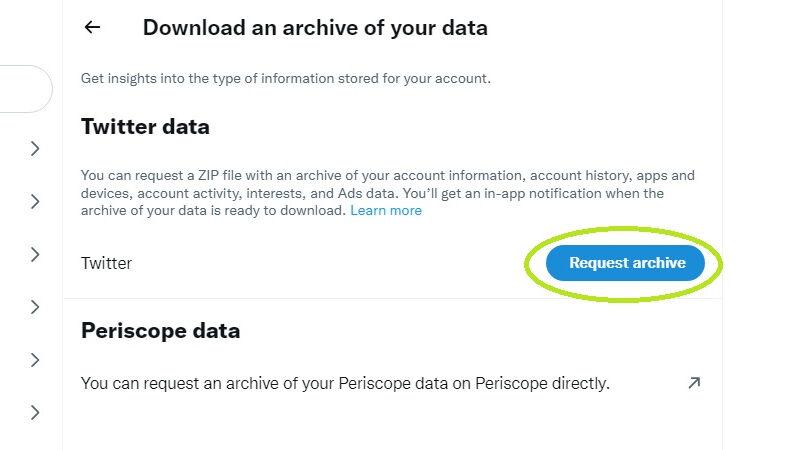
- La recuperación de sus datos puede demorar hasta 24 horas y se le notificará una vez que esté lista.

Cómo descargar datos de Twitter en el móvil
Twitter bloquea las capturas de pantalla en partes de este proceso, pero los pasos son muy similares a los que encontrará en la PC:
- Desde su pantalla de inicio, haga clic en su foto de perfil y luego seleccione ‘Configuración y privacidad’ en el menú desplegable
- Toca ‘Tu cuenta’
- Toque ‘Bajar un archivo de sus datos’
- Ingresa tu contraseña
- Verifique su cuenta por correo electrónico o mensaje de texto
- Una vez que haya verificado, haga clic en ‘Solicitar archivo’
- La descarga puede tardar hasta 24 horas en estar disponible